وقتی با وردپرس کار میکنید، آپلود تصاویر یکی از کارهای روزمره است که میتواند به راحتی پیش برود، اما گاهی اوقات با خطاهای ناخواسته روبرو میشوید. خطای آپلود تصویر وردپرس میتواند دلایل مختلفی داشته باشد، از تنظیمات سرور گرفته تا مشکلات افزونهها. در این مقاله، به بررسی ۱۲ مورد از رایجترین این مشکلات میپردازیم و راهحلهای عملی برای رفع آنها را توضیح میدهیم. یادتان باشد، همیشه قبل از تغییرات، از سایتتان پشتیبان بگیرید تا چیزی خراب نشود.
وقتی اندازه فایل بیش از حد مجاز است
خطای فایل از حداکثر اندازه مجاز بزرگتر است
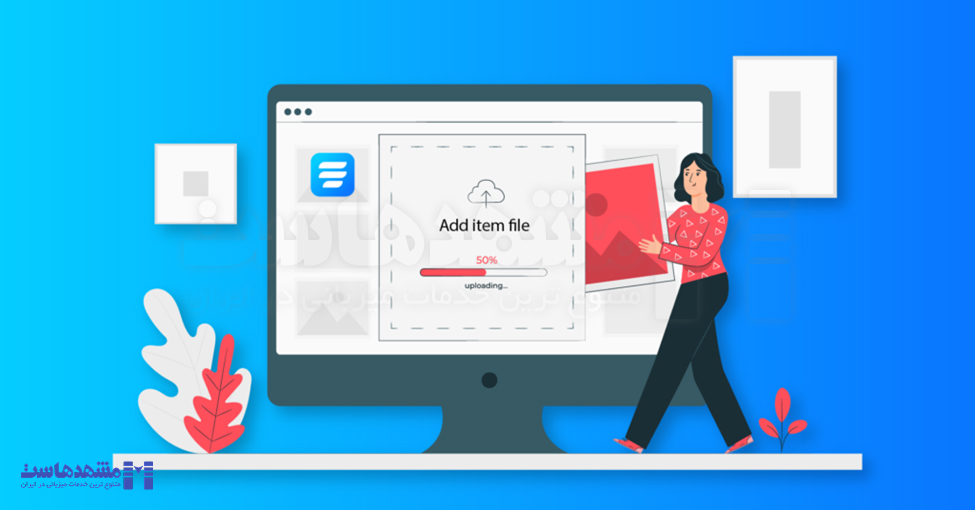
یکی از شایعترین انواع خطای آپلود تصویر وردپرس، زمانی رخ میدهد که فایل تصویریتانبیشتر از حد مجاز سرور است. تصور کنید عکسی با کیفیت بالا دارید که میخواهید آپلود کنید، اما وردپرس میگوید “نه،بیشتره!” این مشکل معمولاً به خاطر محدودیتهای PHP مثل upload_max_filesize یا post_max_size ایجاد میشود. برای رفعش، میتوانید به فایل php.ini دسترسی پیدا کنید و این مقادیر را افزایش دهید، مثلاً به ۶۴ مگابایت. اگر دسترسی ندارید، از طریق فایل .htaccess یا wp-config.php کدهایی اضافه کنید. افزونههایی مثل Increase Maximum Upload File Size هم میتوانند بدون دردسر این کار را انجام دهند. با این تغییرات، معمولاً مشکل حل میشود و میتوانید تصاویر بزرگتر را بدون نگرانی آپلود کنید.
| پیشنهاد مطالعه: آموزش افزایش حجم آپلود در وردپرس |
محدودیتهای نوع فایل و فرمتها
خطای نوع فایل مجاز نیست
گاهی اوقات، وردپرس فرمت فایل شما را قبول نمیکند و این یکی دیگر از خطای آپلود تصویر وردپرس است که کاربران تازهکار را کلافه میکند. مثلاً اگر بخواهید یک فایل SVG آپلود کنید، ممکن است بگوید “نوع فایل مجاز نیست”. دلیلش این است که وردپرس به طور پیشفرض فقط فرمتهای استاندارد مثل JPG، PNG و GIF را قبول دارد. برای حل این مسئله، میتوانید از افزونههایی مثل WP Extra File Types استفاده کنید که فرمتهای جدید اضافه میکنند. یا اگر فنیتر هستید، کدهایی به functions.php قالبتان اضافه کنید تا لیست مجازها گسترش یابد. این کار نه تنها مشکل را حل میکند، بلکه انعطافپذیری سایتتان را افزایش میدهد.
مواجهه با خطای HTTP ناگهانی
خطای HTTP یکی از مبهمترین انواع خطای آپلود تصویر وردپرس است که اغلب بدون توضیح دقیق ظاهر میشود. این خطا میتواند به خاطر تداخل افزونهها، کمبود حافظه سرور یا حتی ناسازگاری نسخه PHP باشد. فکر کنید دارید تصویری آپلود میکنید و ناگهان صفحه سفید میشود یا ارور HTTP میآید – واقعاً آزاردهنده است! برای رفعش، اول افزونهها را یکی یکی غیرفعال کنید تا ببینید کدامشان مقصر است. بعد، محدودیت حافظه PHP را در php.ini افزایش دهید، مثلاً به ۲۵۶ مگابایت. اگر مشکل ادامه داشت، قالب را به پیشفرض وردپرس تغییر دهید و تست کنید. این روشها معمولاً ریشه مشکل را پیدا میکنند.
آپلود ناقص فایل و قطع شدن فرآیند
خطای فایل بهطور کامل آپلود نشد
اگر فایلتان نیمهکاره آپلود شود، این یک خطای آپلود تصویر وردپرس کلاسیک است که اغلب به خاطر مشکلات اتصال اینترنت یا محدودیت زمانی اسکریپتها رخ میدهد. مثلاً اگر اینترنتتان ضعیف باشد یا فایل مشکل داشته باشد، فرآیند قطع میشود. راهحل ساده این است که اتصالتان را چک کنید و فایل را با حجم کمتر امتحان کنید. همچنین، در php.ini مقدار max_execution_time را افزایش دهید تا زمان بیشتری برای آپلود بدهد. اگر مکرر اتفاق میافتد، از ابزارهای فشردهسازی تصویر قبل از آپلود استفاده کنید تا فرآیند روانتر شود.
مشکلات دسترسی به پوشه آپلود
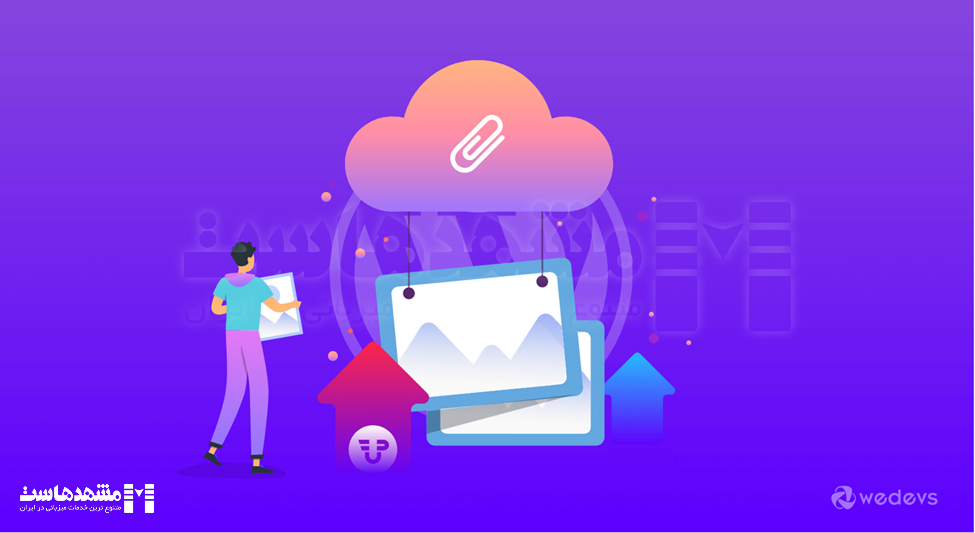
وقتی پوشه wp-content/uploads قابل نوشتن نیست، این خطای آپلود تصویر وردپرس ظاهر میشود و وردپرس نمیتواند فایل را ذخیره کند. دلیلش معمولاً سطح دسترسی نادرست فایلهاست، مثل اینکه مجوزها روی ۶۴۴ تنظیم شده باشند. برای حلش، از طریق FTP یا پنل هاست، مجوز پوشه را به ۷۵۵ تغییر دهید. گاهی هم مالکیت فایلها اشتباه است، پس مطمئن شوید کاربر سرور (مثل www-data) مالک باشد. این تغییرات امنیتی هستند، پس بیش از حد مجوزها را باز نکنید تا سایتتان آسیبپذیر نشود.
تصاویر آپلودشده که نمایش داده نمیشوند
خطای پوشه آپلود قابل نوشتن نیست
تصور کنید تصویر را آپلود کردید، اما وقتی میخواهید ببینید، فقط یک آیکون شکسته ظاهر میشود – این یکی از ناامیدکنندهترین خطای آپلود تصویر وردپرس است. علت میتواند مسیر اشتباه URL، تداخل افزونههای کش یا مشکلات کتابخانههای تصویر مثل GD باشد. برای رفع، اول تنظیمات رسانه در وردپرس را چک کنید و مسیر آپلود را تصحیح کنید. بعد، افزونههای بهینهسازی مثل Smush را غیرفعال کنید و کش را پاک کنید. اگر لازم بود، سرور را بررسی کنید تا GD یا ImageMagick نصب باشد. با این کارها، تصاویر دوباره درست نمایش داده میشوند.
پر شدن فضای دیسک و محدودیت هاست
خطای فضای دیسک پر است
اگر فضای هاستتان پر شده باشد، خطای آپلود تصویر وردپرس به شکل “دیسک پر است” ظاهر میشود و هیچ فایلی قبول نمیکند. این مشکل وقتی سایت بزرگ میشود، شایع است. راهحلش ساده: فایلهای غیرضروری مثل پشتیبانهای قدیمی یا تصاویر استفادهنشده را حذف کنید. از ابزارهای هاست برای چک کردن فضا استفاده کنید و اگر لازم بود، پلن هاستینگ را ارتقا دهید. این کار نه تنها آپلود را حل میکند، بلکه عملکرد کلی سایت را بهبود میبخشد.
چالشهای پردازش تصویر در سرور
گاهی تصویر آپلود میشود، اما پردازش نمیشود و این خطای آپلود تصویر وردپرس به خاطر مشکلات ماژولهایی مثل ImageMagick است. مثلاً اگر تصویر خراب باشد یا سرور فاقد ابزار لازم، ارور میدهد. برای حل، تصویر را در فرمت دیگری امتحان کنید یا کیفیت را کم کنید. همچنین، هاستینگ را چک کنید تا این ماژولها نصب باشند.
خطای سرور ۵۰۰ و مشکلات داخلی
خطای ۵۰۰ یکی از جدیترین انواع خطای آپلود تصویر وردپرس است که نشاندهنده مشکل داخلی سرور، مثل کد ناسازگار در .htaccess یا تداخل افزونههاست. وقتی این اتفاق میافتد، سایت ممکن است کاملاً از کار بیفتد. برای رفع، فایلهای لاگ سرور را بررسی کنید تا ارور دقیق را ببینید. بعد، افزونهها را غیرفعال کنید و .htaccess را با نسخه پیشفرض جایگزین کنید. اگر مشکل حل نشد، با پشتیبانی هاست تماس بگیرید – آنها اغلب میتوانند سریعتر کمک کنند.
| پیشنهاد مطالعه: دلایل بروز خطای ۵۰۰ در وردپرس و روشهای حل آن |
عدم تولید تصاویر کوچکنمایی
اگر تصویر اصلی آپلود شود اما thumbnailها ساخته نشوند، این خطای آپلود تصویر وردپرس میتواند سایتتان را نامرتب کند. علت معمولاً افزونههای بهینهسازی یا مشکلات پردازش است. راهحل عالی استفاده از افزونه Regenerate Thumbnails است که همه کوچکنماییها را بازسازی میکند. همچنین، افزونههای کش را غیرفعال کنید و تنظیمات پردازش تصویر را چک کنید. این کار تصاویر را کامل میکند و سایت حرفهایتر به نظر میرسد.
شکست تأیید توکن CSRF
خطای CSRF Token Verification Failed یک خطای آپلود تصویر وردپرس امنیتی است که اغلب به خاطر کش مرورگر یا افزونههای حفاظتی رخ میدهد. وقتی این ارور میآید، وردپرس فکر میکند درخواست جعلی است. برای حل، کش مرورگر را پاک کنید و کوکیها را ریست کنید. اگر افزونه امنیتی مثل Wordfence دارید، تنظیماتش را چک کنید تا تداخل نداشته باشد. این مشکل معمولاً با تغییرات ساده حل میشود و امنیت سایت را حفظ میکند.
| پیشنهاد مطالعه: آموزش تصویری پاک کردن کش مرورگر |
مسائل خاص در حالت چندسایته وردپرس
در حالت Multisite، خطای آپلود تصویر وردپرس میتواند به خاطر تنظیمات شبکه باشد، مثل مسیرهای نادرست برای هر سایت. این وقتی چند سایت را مدیریت میکنید، پیش میآید. برای رفع، به بخش مدیریت شبکه بروید و تنظیمات آپلود را بررسی کنید. مطمئن شوید هر سایت مسیر اختصاصی دارد و محدودیتها یکسان نیستند.
نتیجهگیری و نکات پایانی
در نهایت، مواجهه با خطای آپلود تصویر وردپرس بخشی از کار با این پلتفرم است، اما با دانش درست، میتوانید آنها را سریع حل کنید. همیشه وردپرس، افزونهها و قالب را بهروز نگه دارید و لاگها را چک کنید. اگر با مشکل دیگری مواجه شدید در بخش نظرات ذکر کنید تا با هم بررسی و رفعش کنیم. امیدوارم این مقاله به شما کمک کرده باشد تا سایتتان بدون دردسر کار کند!
منبع: [dreamhost.com]
سؤالات متداول درباره رفع مشکلات آپلود تصویر در وردپرس
چرا هنگام آپلود تصاویر با خطای HTTP مواجه میشوم؟
در بیشتر موارد، خطای HTTP به یکی از دلایل زیر رخ میدهد:
- حجم تصاویر شما از حد مجاز تعیینشده بیشتر است.
- تداخل افزونهها با فرآیند آپلود مشکل ایجاد کرده است.
- حافظه کش مرورگر شما باعث بروز خطا شده است.
چرا آپلود فایلهای تصویریام اینقدر طول میکشد؟
اتصال اینترنتی ضعیف، حجم زیاد فایل، عملکرد ضعیف سرور یا ترافیک بالای وبسایت میتوانند دلایل این مشکل باشند. برای رفع مشکل آپلود کند تصاویر، این راهنمای جامع را مطالعه کنید.
خطای «عدم توانایی در ایجاد پوشه» چیست؟
این مشکل معمولاً زمانی پیش میآید که یک افزونه یا اسکریپت نمیتواند پوشه جدیدی در سیستم فایل وبسایت شما ایجاد کند. این اتفاق ممکن است به دلایل زیر رخ دهد:
- برنامه مجوز کافی برای نوشتن در محل موردنظر را ندارد.
- مسیر فایل موردنظر وجود ندارد.
- فضای ذخیرهسازی سرور شما پر شده است.
این پست چقدر مفید بود؟
برای رتبه بندی روی یک ستاره کلیک کنید!
میانگین رتبه 0 / 5. تعداد آرا: 0
تاکنون هیچ رایی به دست نیامده است! اولین نفری باشید که این پست را رتبه بندی می کند.

